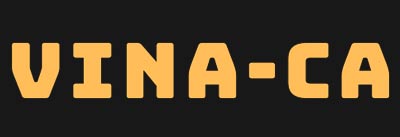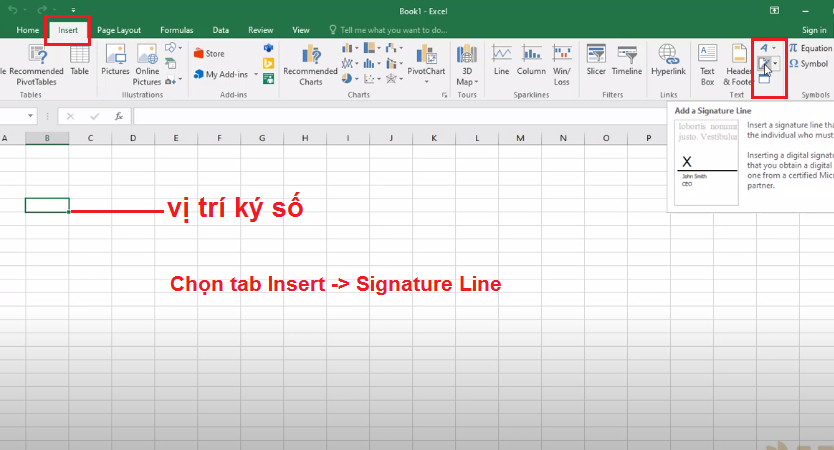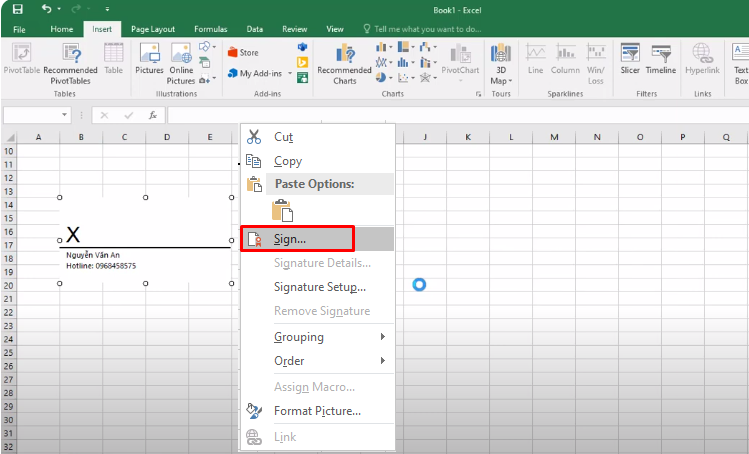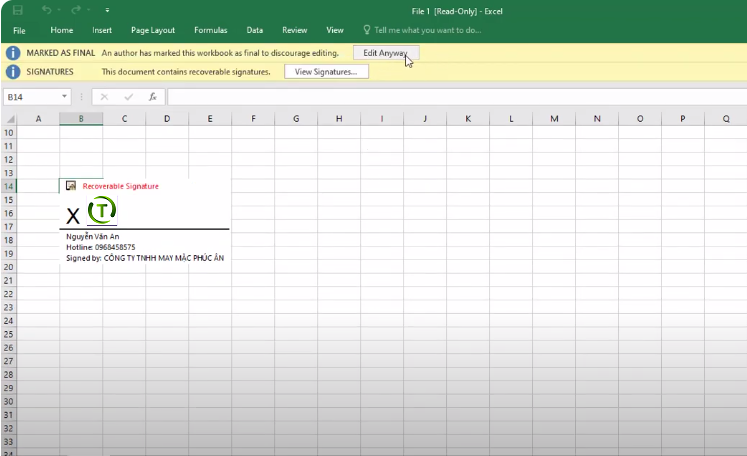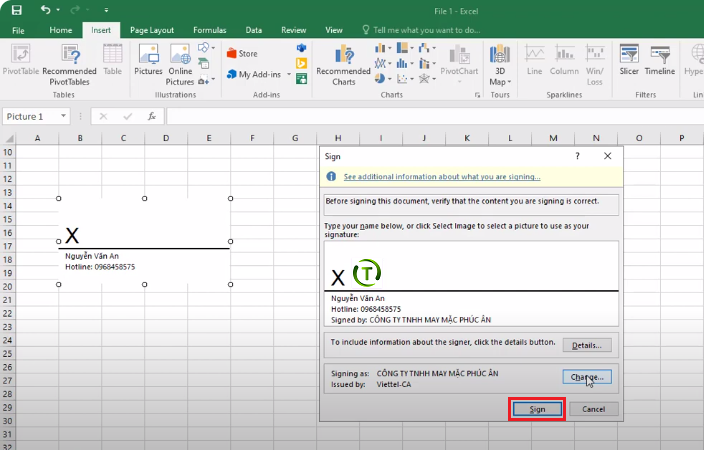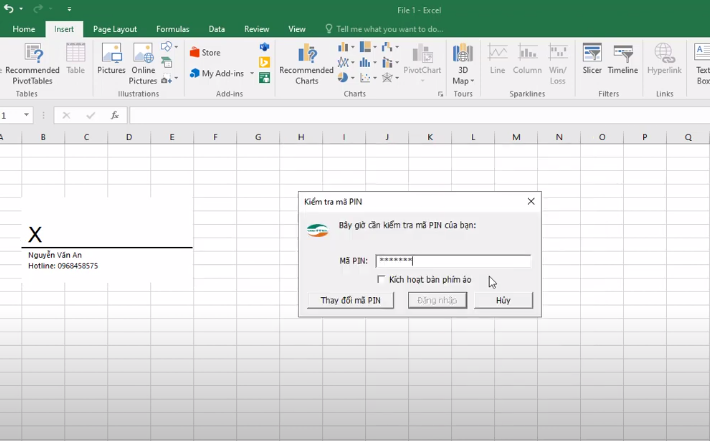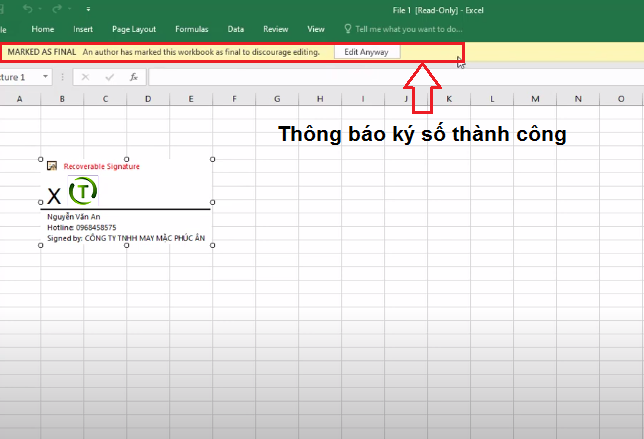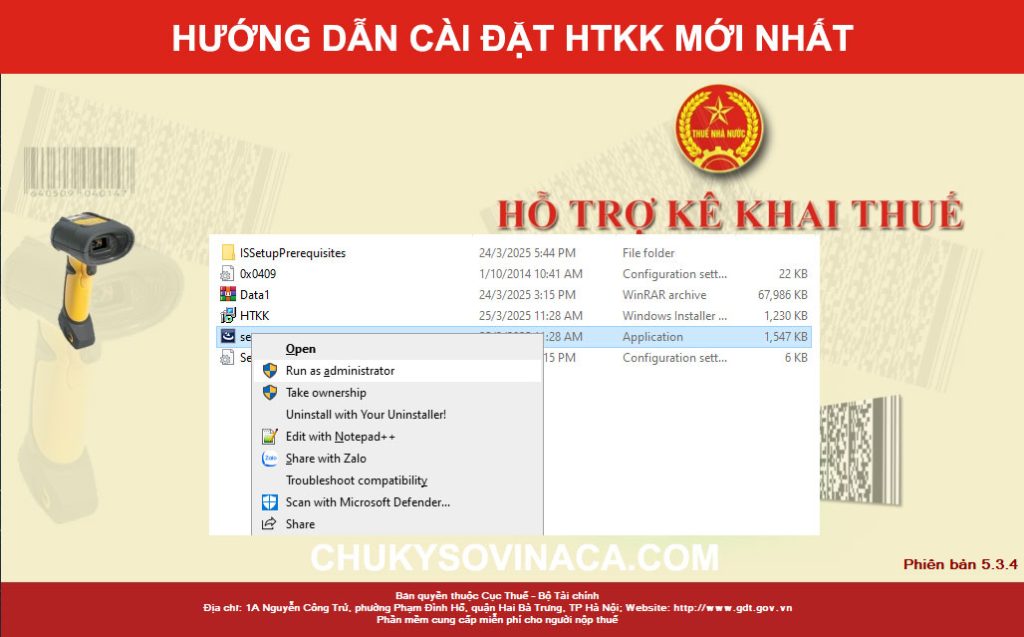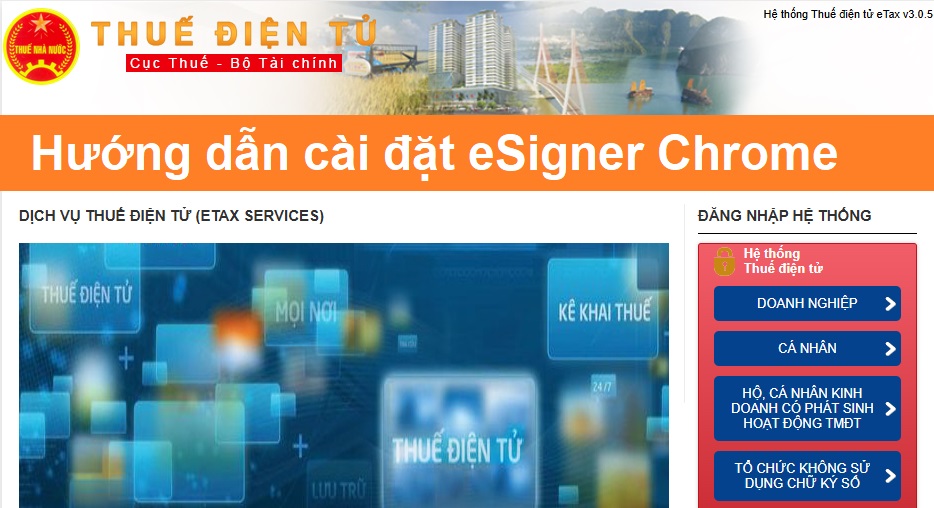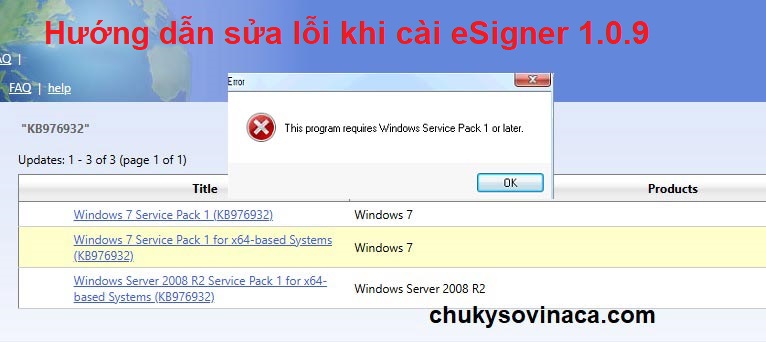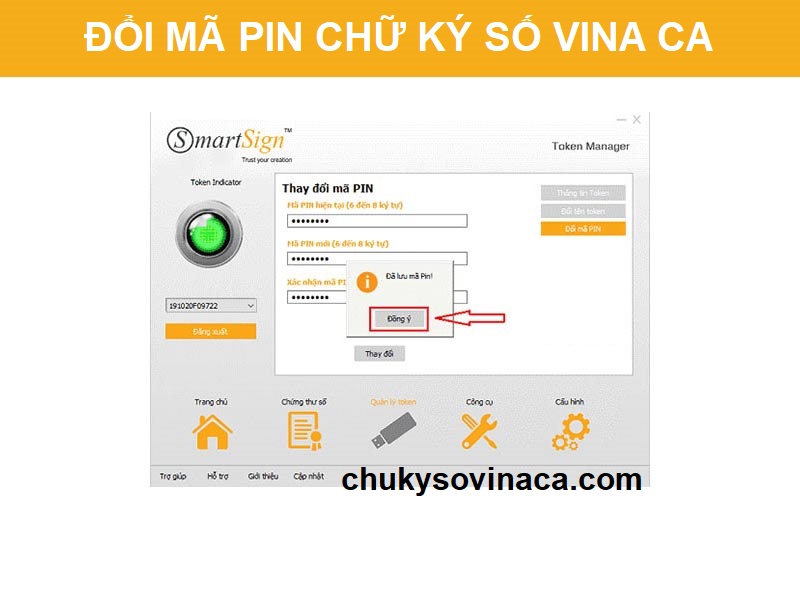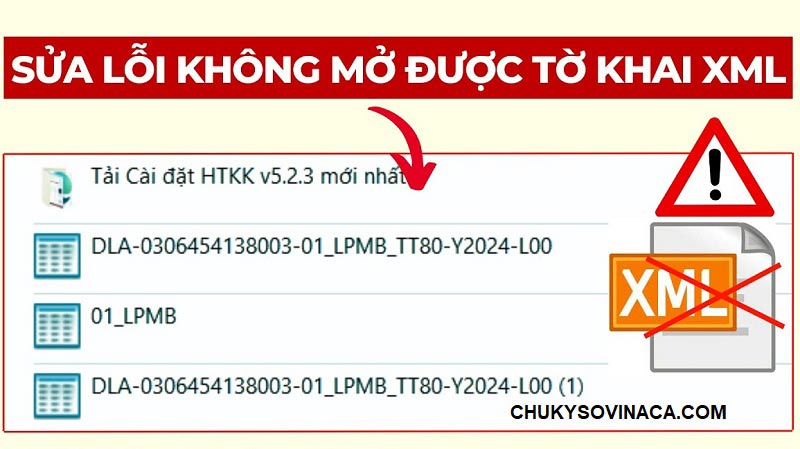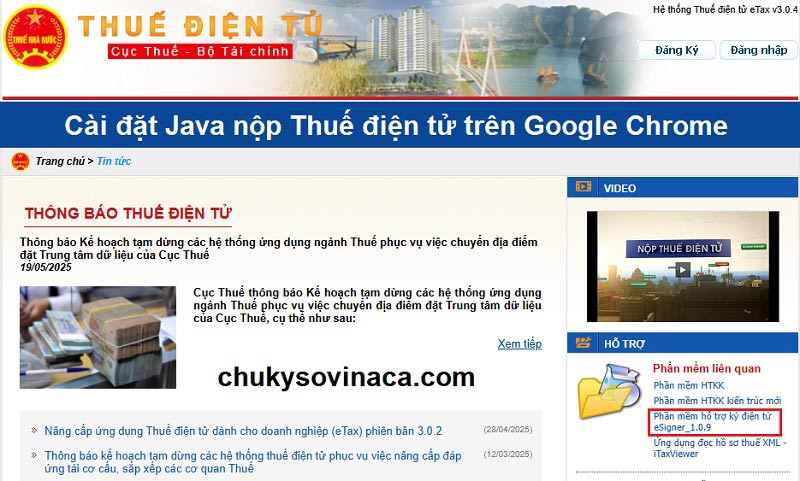Hướng dẫn ký chữ ký số trên file Excel 2013, 2016, 2019
Mục lục bài viết
Ký chữ ký số trên file Excel là gì?
Ký số trên file excel là một trong những thao tác nhằm xác định tư cách pháp lý của các loại văn bản, tờ khai được tạo ra từ phần mềm Microsoft Excel như đơn vị lập văn bản (tên người lập, chức danh), ngày lập…
Các bước ký chữ ký số trên file Excel đơn giản nhất
Bài viết sau đây sẽ hướng dẫn các bạn ký chữ ký số Vina trên các file excel 2013, 2016, 2019 cách đơn giản, nhanh chóng
Các bước ký chữ ký số trên file Excel được thực hiện khá đơn giản. Bạn cần thực hiện qua 7 bước sau:
Bước 1: Kết nối USB Token chữ ký số với máy tính
Cắm USB token của chữ ký số vào máy tính qua cổng USB. Lưu ý trên máy tính của bạn phải cài sẵn phần mềm token manage của nhà cung cấp chữ ký số
Bước 2: Mở phần mềm Excel, mở file cần ký số
Người dùng mở phần mềm Excel trên máy tính sau đó chọn mở file mình muốn thực hiện ký số.
Bước 3: Chèn vị trí xuất hiện chữ ký số vào file dữ liệu
Trên thanh công cụ Excel, người dùng chọn tab Insert sau đó chọn Signature Line -> Microsoft Office Signature Line để thêm vị trí mà sau này sẽ xuất hiện chữ ký số.
Bước 4: Điền các thông tin chữ ký
Click đúp vào ô chữ ký vừa tạo, khi đó sẽ xuất hiện hộp thoại Signature Setup. Người dùng nhập lần lượt các nội dung cần thiết vào các trường tương ứng:
Suggested signer: Tên người ký
Suggested signer’s title: Chức danh của người ký
Suggested signer’s e-mail: Địa chỉ email của người ký
Sau khi điền hoàn thành, người dùng click OK
Bước 5: Thêm hình ảnh logo đơn vị, cá nhân tạo văn bản
Click đúp vào vị trí đặt chữ ký số để xuất hiện hộp thoại Sign.
Sau đó người dùng chọn Select Image ở phía tay trái. Tại mục From a File chọn Browse để tìm kiếm ảnh phù hợp để xuất hiện ở mục chữ ký (bạn có thể scan trước chữ ký viết tay hoặc logo và lưu lại trước khi thực hiện bước này.
Bước 6: Thực hiện ký số
Chọn OK để đóng hộp thoại Sign, sau đó khi hộp thoại Signature Confirmation xuất hiện, người dùng chọn tiếp OK.
Sau đó, bạn điền mã PIN chữ ký số rồi bấm đăng nhập để thực hiện ký chữ ký số trên file Excel.
Sau khi ký số thành công, trên file Excel sẽ xuất hiện thông báo MARKED AS FINAL
Bước 7: Kiểm tra thông tin chữ ký số đã ký
Sau khi xác nhận ký số thành công bạn click vào ô chữ ký, chọn chuột phải rồi chọn lệnh Signature Details. Khi hộp thoại mới hiện ra, bạn tiến hành kiểm tra các thông tin trên chứng thư số.
Như vậy là bạn đã ký số thành công
Một số lưu ý khi ký chữ ký số trên file Excel
Thực hiện ký chữ ký số trên file Excel khá đơn giản. Tuy nhiên, bạn cần lưu ý những vấn đề sau để ký nhanh chóng và thành công.
- Trước khi ký chữ ký số cần kiểm tra lại các thông tin trên file Excel. Nếu các thông tin đã đúng hết thì mới thực hiện ký. Bởi sau khi ký thì bạn không thể thay đổi được các thông tin trên file Excel.
- Khi ký xong cần kiểm tra lại xem trên văn bản đã có chữ ký điện tử chưa. Bạn có thể kiểm tra bằng cách mở lại file Excel và vào phần ký số nếu thấy có xuất hiện tên doanh nghiệp, ngày ký là được.
Sữa lỗi khi ký chữ ký số trên file Excel
Khi bạn ký trên file Excel mà gặp thông báo lỗi “Your signature could not be added to the document. If your signature requires a smart card, ensure that your card reader is installed correctly”. Tức là bạn không thể thêm chữ ký chữ ký số trên file này.
Lúc này bạn hãy khởi động lại máy tính. Trong trường hợp khởi động máy tính vẫn không ký được thì bạn hãy cài đặt lại phiên bản Excel.
Trong trường hợp bạn cài lại phiên bản Excel mà vẫn không được thì vui lòng gọi cho tổng đài chữ ký số Vina-CA để được hỗ trợ tốt nhất
Tổng đài chữ ký số Vina-CA (Smartsign) ,Hotline: 19006676
Trong trường hợp bạn gặp lỗi không ký số được trên file Excel do chữ ký số bị hết hạn. Vui lòng liên hệ trực tiếp tới số hotline 0906282276 để được tư vấn gia hạn chữ ký số Vina-CA với giá rẻ nhất, thủ tục đơn giản nhanh chóng chỉ sau 20 phút
- Hướng dẫn cài đặt chữ ký số Vina-CA SmartSign chi tiết
- Elegáns Pörgetések Kaszinó Befizetés Nélküli Bónusz ⚝ egész Magyarország 📢
- Hướng dẫn khắc phục lỗi không mở được file XML trên iTaxViewer
- Hướng dẫn sửa lỗi “This program requires windows service pack 1 or later” khi cài eSigner 1.0.9
- Hướng dẫn sửa lỗi không tìm thấy chữ ký số Vina-Ca nhanh nhất
Bài viết cùng chủ đề:
-
Hướng dẫn tải về và cài đặt phần mềm HTKK mới nhất
-
Hướng dẫn tải về và cài đặt itaxviewer mới nhất từ tổng cục Thuế
-
Hướng dẫn cài đặt phần mềm eSigner Chrome để kê khai nộp thuế
-
Hướng dẫn sửa lỗi “This program requires windows service pack 1 or later” khi cài eSigner 1.0.9
-
Hướng dẫn thay đổi mã pin USB Token chữ ký số Vina-CA SmartSign
-
Hướng dẫn cài đặt chữ ký số Vina-CA SmartSign chi tiết
-
Hướng dẫn sửa lỗi không tìm thấy chữ ký số Vina-Ca nhanh nhất
-
Cách kiểm tra thời hạn chữ ký số Vina CA nhanh nhất
-
Hướng dẫn khắc phục lỗi không mở được file XML trên iTaxViewer
-
Hướng dẫn cài đặt Java nộp Thuế điện tử trên Google Chrome